ウェブカメラの使用方法– Windows 10、Linux、macOS

ノートパソコンの内蔵カメラを使用するためのインスピレーションをお探しですか?この記事をご覧ください。
過去に販売されたラップトップの圧倒的多数10年にはウェブカメラが含まれます。 Skypeで友人と通信したり、時々セルフィーを取るためのツールとして使用する以外に、コンピューターのウェブカメラを他に使用できるものはありますか?確認してみましょう。
Windows 10でのWebcamのインストールとセットアップ
お持ちのコンピューターの種類に応じて、ウェブカメラを使用する前にセットアップする必要がある場合があります。通常、ラップトップのウェブカメラはそのまま使用できます。デスクトップコンピューターを使用している場合、Webカメラハードウェアはプラグアンドプレイではない可能性があります。一般的に、ウェブカメラを認識するために使用されるドライバーソフトウェアを利用可能にする必要があります。 Windows 10リリースでは古いソフトウェアが破損する傾向があるため、ドライバーディスクからインストールする前に、製造元のWebサイトで更新されたバージョンを確認することをお勧めします。ソフトウェアのセットアップでは、最新のドライバーを取得するオプションが提供される場合があるため、セットアップ中にそのオプションを必ず確認してください。
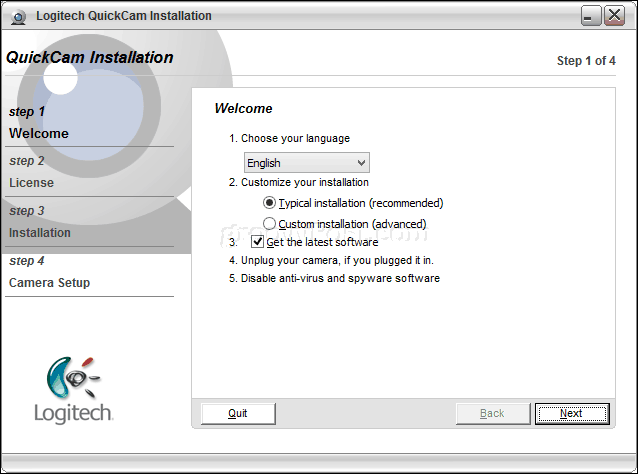
メーカーがバンドルするのはかなり一般的ですウェブカメラドライバーを備えた追加ソフトウェア。一般的に言えば、特にWebカメラで使用する予定のサードパーティまたはネイティブのWindows 10アプリケーションを既に持っている場合は、ドライバーソフトウェアだけで十分です。メーカーのバンドルソフトウェアは、一般的なウェブカメラアプリケーションからはアクセスできない高度な機能を有効にする場合があります。または、完全なブロートウェアである可能性があります。追加機能のインストールを控えるオプションが与えられた場合は、自分のディスク容量を節約し、最初にドライバーのみを使用することをお勧めします。エクスペリエンスが不足している場合は、先に進み、追加のバンドルソフトウェアを後でインストールできます。
ソフトウェアをインストールした後、プロンプトが表示されたらWebカメラを接続し、検出されるまで待ちます。

Webカメラを起動して実行したら、次のことができます。製造元のソフトウェアを使用して設定を構成および調整します。 Webカメラの画質は、部屋や現在の環境などの特定の要因によって決まります。部屋の照明をオンにすると、明るさとコントラストが向上する場合があります。背景が明るいアプリケーションを開くと、ピンチでの間に合わせのフラッシュとしても機能します。 Webカメラソフトウェアには、夜間モードやバックライトなど、照明を強化するオプション設定が含まれている場合があります。
音質はタイプによっても決定できますあなたが持っているウェブカメラの。ウェブカメラソフトウェアには、エコーをキャンセルし、バックグラウンドノイズを抑制するための追加のテクノロジーが含まれている場合があります。専用ヘッドセットへの投資も役立ちます。
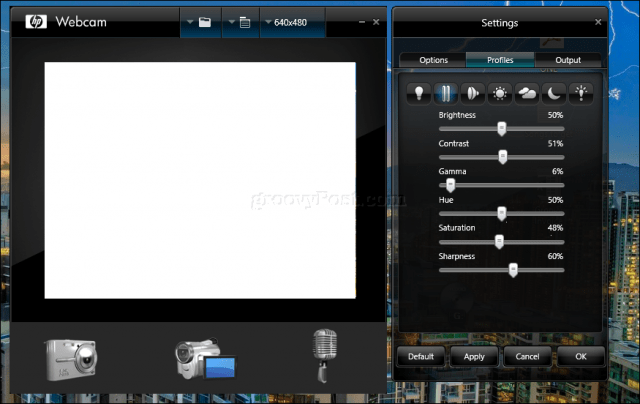
すべて設定しましたか?すばらしいです!それでは、Webカメラを使用してみましょう。
ウェブカメラ(Windows、macOS、Linux)を使用してユーザーアカウントの写真を撮る
あなたが使用できる日常的な活動の一つWindows 10のWebカメラは、ユーザーアカウントの写真をキャプチャします。これを行うには、[スタート]> [設定]> [アカウント]> [情報]をクリックし、下にスクロールしてカメラボタンをクリックします。カメラアイコンをタップして、プロファイルの新しい写真をキャプチャします。
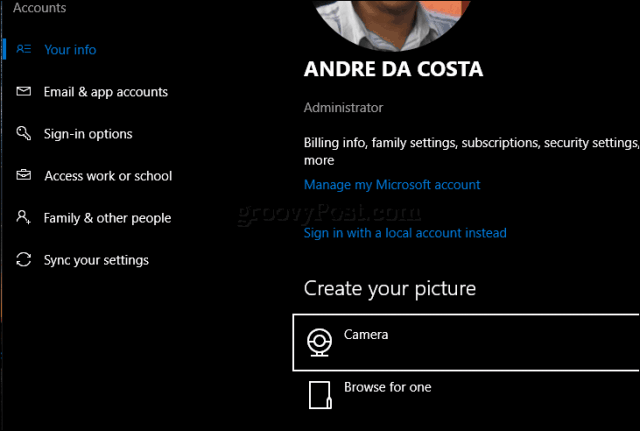
MacOSユーザーは、[設定]> [アカウント]から同じ操作を行い、プロフィール写真をクリックし、[カメラ]を選択して[写真を撮影]をクリックします。
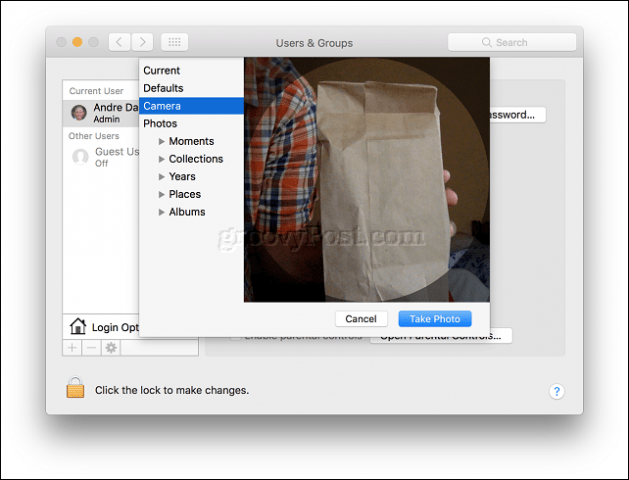
Linuxのディストリビューションに応じて使用すると、オプションが異なる場合があります。 Ubuntu Linuxでは、[設定]> [ユーザーアカウント]で同様のオプションを見つけることができました。プロフィールアイコンをクリックしてからクリックします 写真を撮る。
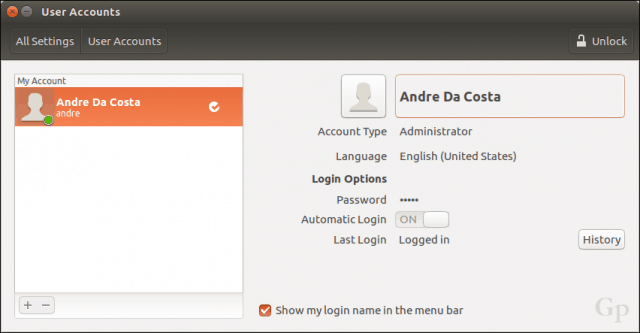
カメラアイコンをクリックして、ログインプロファイルの写真をキャプチャします。
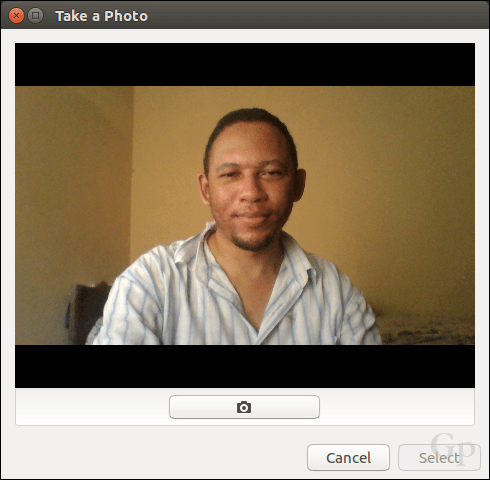
ウェブカメラを使用してビデオを録画またはストリーミングする
現在、多くのユーザーがライブストリームに参加しています。YouTubeやFacebookなどの人気のソーシャルネットワークのおかげです。大勢のフォロワーとのコミュニケーション、ビデオブログの開始、最初のオーディションの実行、または製品の開梱だけでも、ウェブカメラはさまざまな無料ソフトウェアとオンラインサービスを使用してプロセスを簡単にします。
最も単純で主流のオプションについては、Facebook LiveやYouTube Live Streamingなどのソーシャルメディアプラットフォームをお勧めします。 YouTubeにはいくつかの前提条件のタスクが必要です。チャンネルを確認する必要があります。また、過去90日間にライブストリームの制限がないことを確認する必要があります。私にとって、このプロセスは迅速かつ簡単でした。
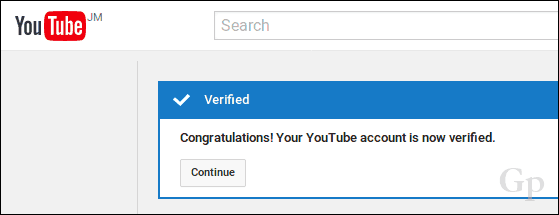
これが不要になったら、YouTubeチャンネルのCreator Studioツールに移動し、[ライブストリーミング]タブをクリックして、[ライブストリーム]をクリックしてから[開始]をクリックして開始できます。
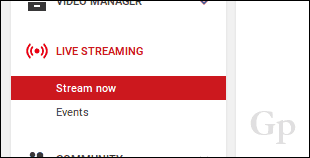
ライブストリームページのURLが生成され、他のユーザーと共有できます。
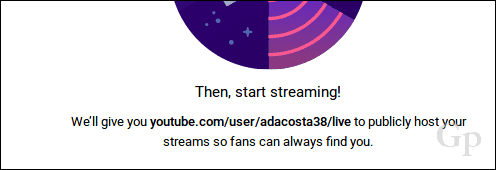
エンコーディングソフトウェアのダウンロード、インストール、設定
一部のハードウェアとデバイスは、ストリーミングする準備ができていますYouTubeはすぐに利用できます。そうでない場合は、ライブストリーミングを開始する前にエンコードソフトウェアをダウンロードしてインストールする必要があります。 YouTubeには、使用できるアプリケーションのリストがあり、そのほとんどがWindowsとMacをサポートしています。私が出会った唯一のLinuxオプションは、同じページにリストされていますが、OBS StudioのOpen Broadcast Softwareです。 Linuxで動作するだけでなく、WindowsおよびMac用のバージョンもダウンロードできます。セットアップと使用も簡単です。
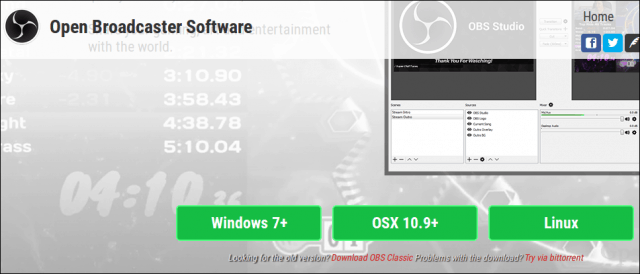
セットアップ中に、YouTubeチャンネルページにあるライブストリームキーの入力を求められます。
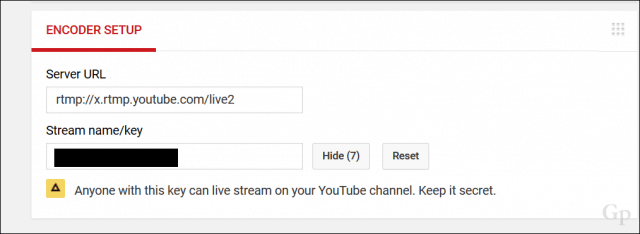
それを入力して、セットアップの残りを完了します。誰でもこのチャンネルを使用してチャンネルから放送できるので、忘れないようにしてください。
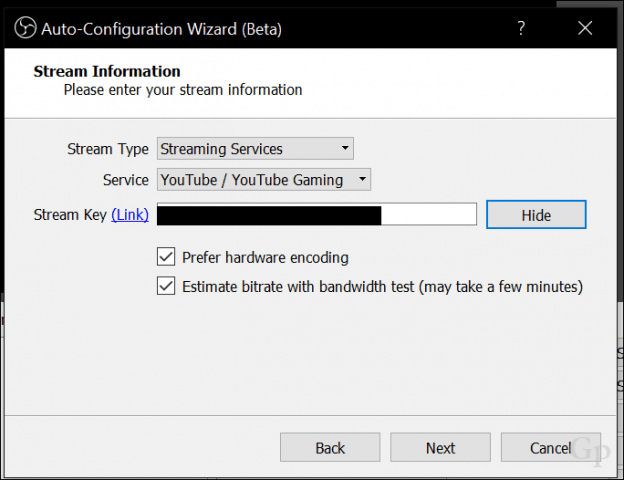
次のステップは、OBS Studioソフトウェアでストリームを有効にすることです。 [ストリーミングの開始]をクリックします。
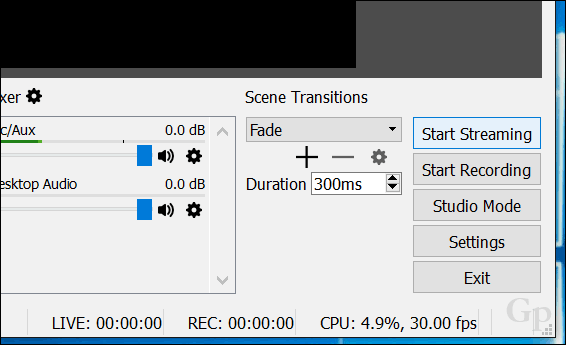
ソース内の追加(+)ボタンをクリックし、[ビデオキャプチャデバイス]を選択します。
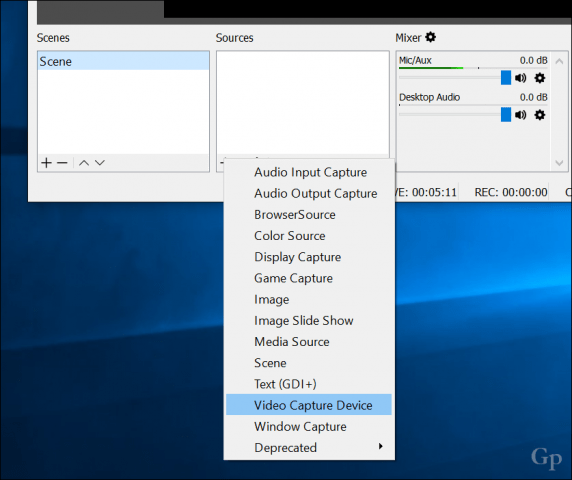
を選択 新しく作る ラジオボタンをクリックし、ビデオキャプチャに名前を付けて[OK]をクリックします。
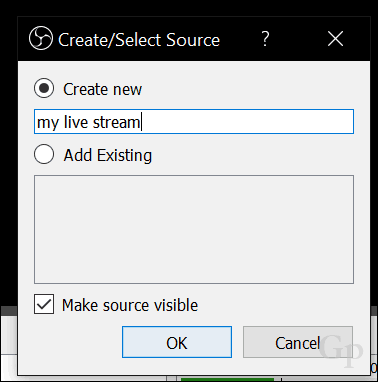
[デバイス]リストボックスをクリックしてから、ストリーミングの計画に応じて、前面カメラまたは背面カメラ。ストリームのプレビューが表示されます。 [OK]をクリックして、メインインターフェイスに戻ります。
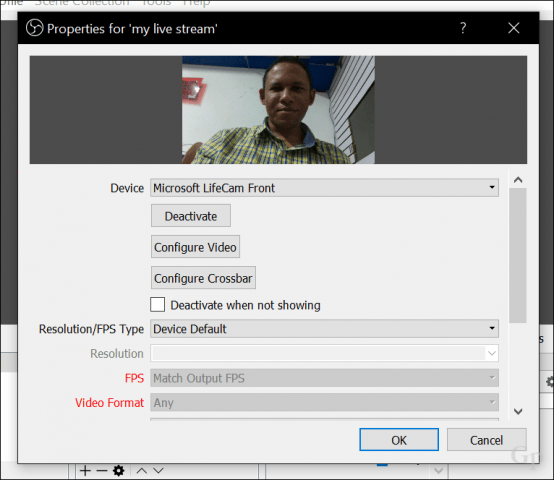
アンカーを使用して、ビデオストリームのサイズを変更できます。
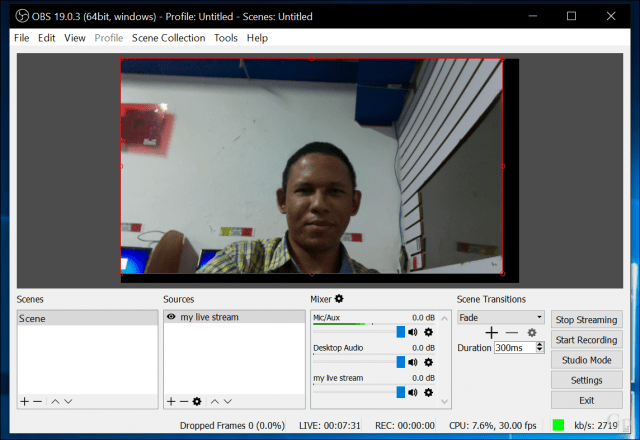
ライブストリームが機能しているかどうかを確認するには、YouTubeのライブストリームページに戻ります。
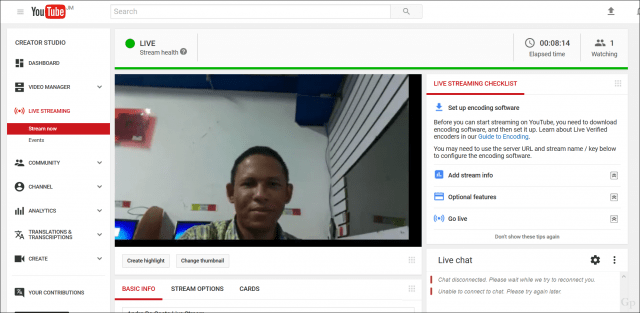
視聴者が任意のデバイスでページにアクセスすると、リアルタイムで視聴できます。
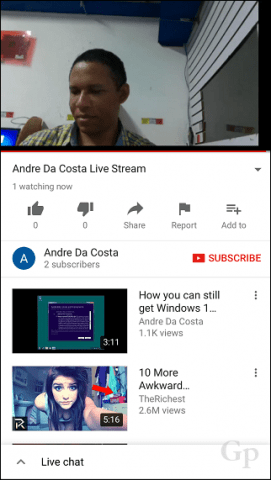
[ストリーミングの停止]をクリックすると、OBS Studioソフトウェア内からライブストリームを終了できます。
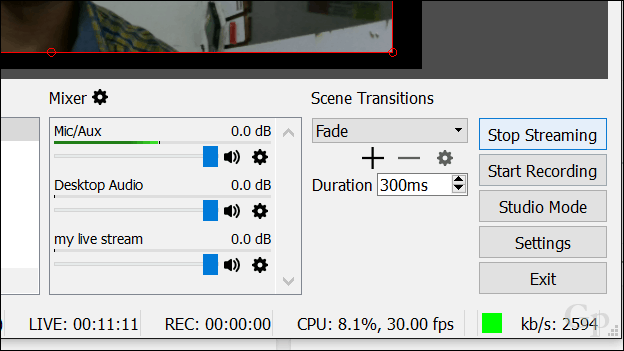
OBS Studioはさまざまなライブストリーミングをサポートしますプラットフォームの。サービスを変更する場合は、[設定]ボタンをクリックし、[ストリーム]タブを選択して、[サービス]リストボックスをクリックします。そこでは、サービスの長いリストから選択できます。
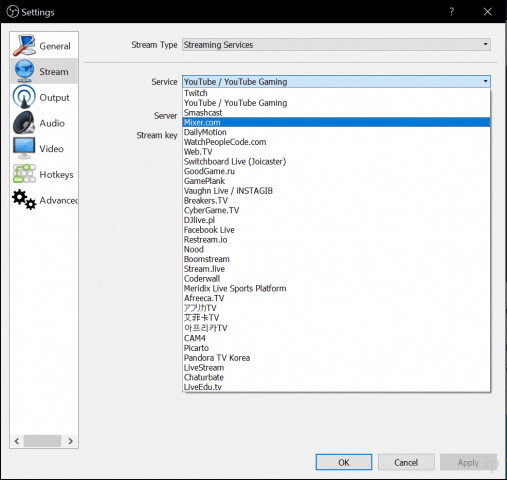
OneNote、Movie Maker、またはQuickTimeでビデオを録画する
Windowsユーザーは、次のような無料ソフトウェアをダウンロードできます。OneNote。ビデオの録画にも使用できます。ユーザーは、OneNoteのデスクトップバージョンをダウンロードする必要があります。 OneNoteで、[挿入]タブを選択し、[ビデオの録画]をクリックします。これにより、小さなビデオキャプチャアプリケーションがアクティブになります。その後、記録したビデオをメモに挿入できます。これは、圧倒的な量の情報が共有されている学生や会議で特に役立ちます。
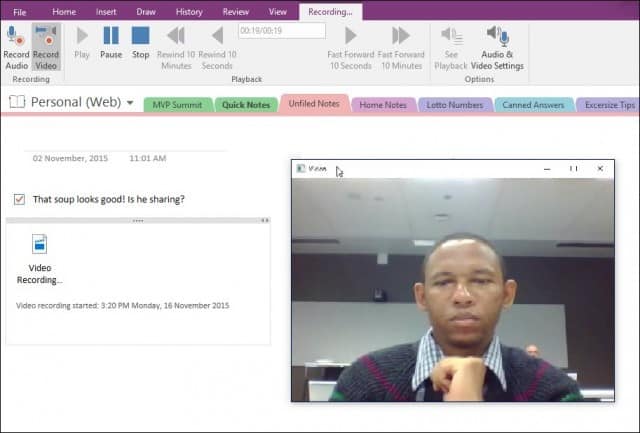
ウェブカメラで使用できる別のアプリケーションMovie Makerは、機能しないWindows Essentialsスイートの一部として含まれています。この記事の執筆時点では、引き続きダウンロードできます。ムービーメーカーで、[ホーム]タブを選択し、[ウェブカメラビデオ]をクリックします。
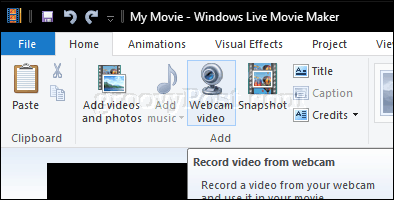
記録ボタンをクリックして、完了したら停止します。ビデオを保存して、プロジェクトに組み込んだり、Facebook、YouTube、Vimeoにアップロードしたりできます。

macOSにバンドルされているAppleのQuickTime Xは、Facetimeカメラを使用してビデオを録画するために使用できます。 QuickTime Xを起動し、[ファイル]> [新規ムービー録画]をクリックします。
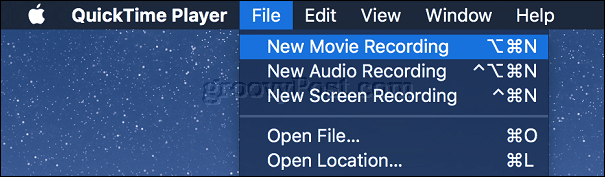
[記録]ボタンをクリックします。
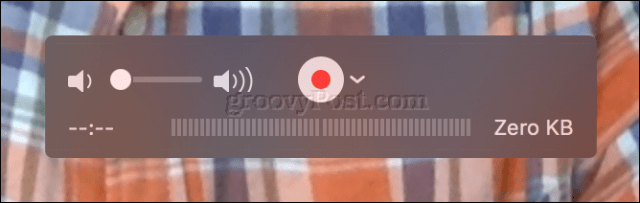
WindowsおよびLinux用のPhoto BoothおよびPhoto Boothの代替
長年にわたり、Macユーザーは楽しむことができました会社で人気のあるノートブックコンピューターの組み込みWebカメラを使用する。 Photo Boothというバンドルソフトウェアを使用します。 Photo Boothを使用すると、保存したり共有したりできる写真にさまざまな楽しい効果を簡単に適用できます。 Photo Boothソフトウェアを起動し、カメラボタンをタップします。
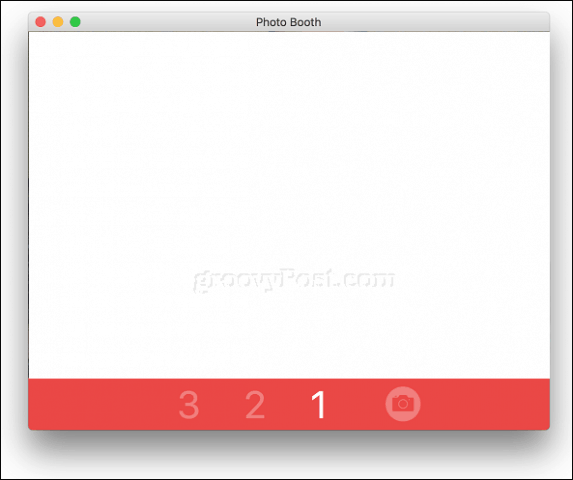
写真を選択して、[効果]をクリックします。
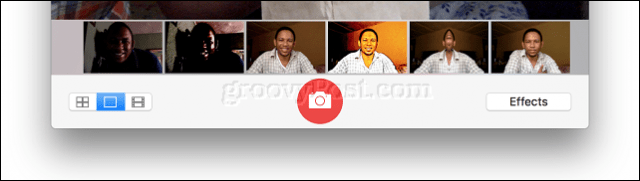
Photo Boothには、楽しくて気まぐれなものが含まれています効果;ギャラリーを閲覧してから選択します。ヨーロッパの国に自分を入れたり、鳥が頭を飛び回るような効果が好きです。
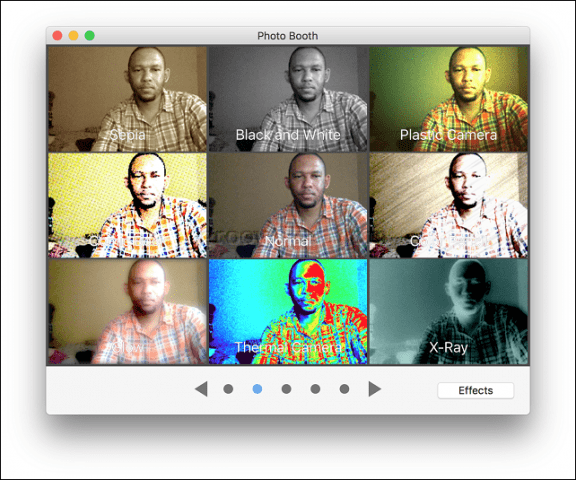
Photo BoothはmacOSにバンドルされています。 Macを持っていない場合は、別のものを使用する必要があります。
Linuxユーザーは、チーズと呼ばれる同様のソフトウェアを使用できます。 Cheeseでは、写真やビデオをキャプチャして、Photo Boothと同じように楽しい効果を適用できます。

ユーザーは、バーストモードやカウントダウンタイマーなどの設定を有効にすることもできます。
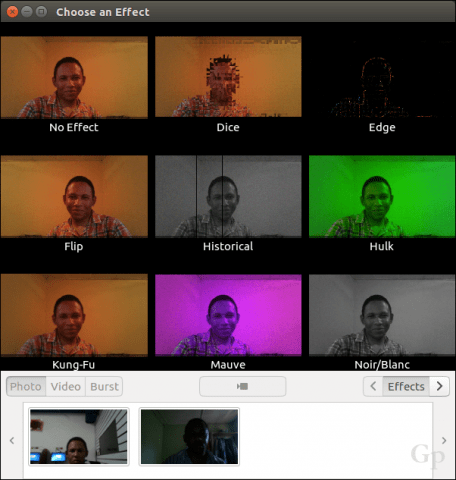
Windowsユーザーにはいくつかの選択肢があります。最初私がチェックする場所は、ウェブカメラに含まれているバンドルソフトウェアです。付属のソフトウェアは、AppleのPhoto Boothの基準を満たしていない可能性がありますが、写真、オーディオ、ビデオをキャプチャするのと同じくらい便利です。ロジクールのウェブカメラには、顔の動きに適用した画像を使用して実写アバターを作成するためのアプリケーションが含まれています。
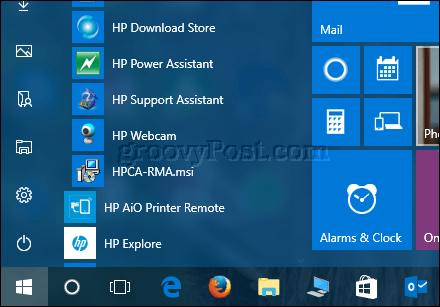
MicrosoftなどのWindowsタブレットを使用している場合組み込みのWebカメラであるSurfaceは、Windows用の無料のInstagramアプリで、セルフィーのキャプチャ、フィルターの適用、共有に使用できます。これは、従来のラップトップデバイスでは機能しません。理由-私は手がかりを持っていません。
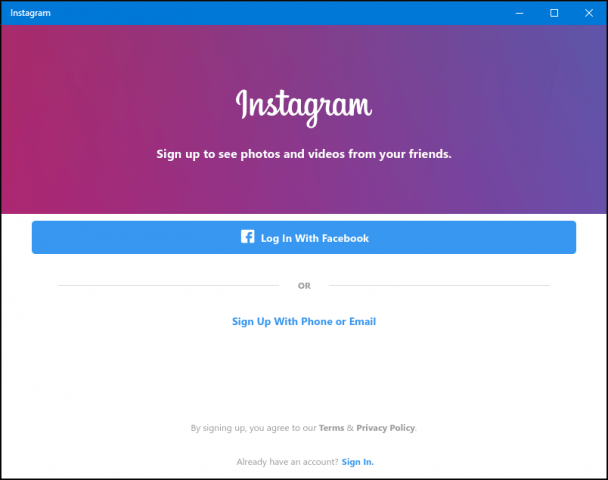
いくつかの無料のカメラWebアプリもあります。ウェブサイトからウェブカメラへのアクセスを許可することに注意してください。信頼できるウェブサイトであることを確認してください。
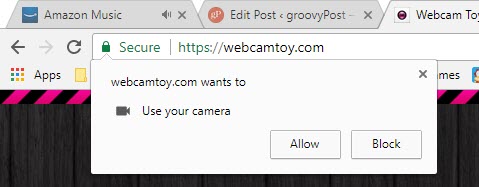
FotoFriend Webcamエフェクトは無料のオンラインですソフトウェアをインストールしたくない場合にチェックアウトできるサービス。このサービスには55を超えるエフェクトが含まれています。写真をスナップしたら、プライベートにしたり、オンラインギャラリーに公開したりできます。 FotoFriendの大きな欠点は、Adobe Flashを使用していることです。AdobeFlashは、2017年に使用をやめるべきアプリとサービスの1つです。
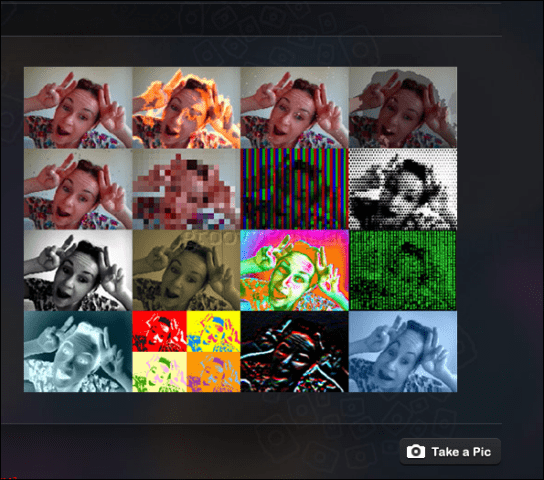
デスクトップアプリケーションの場合、写真に最も近い私が使ったブースは、奇妙なことにVideo Boothという名前です。あなたが多くのことをする無料のウェブカメラアプリが必要な場合、これはおそらくそれです。次のことができます。
- 写真とビデオをキャプチャします。
- 楽しくてクレイジーな視覚効果と背景のコレクションを活用してください。
- 写真バースト。
- 写真やビデオを人気のあるネットワークにアップロードします。
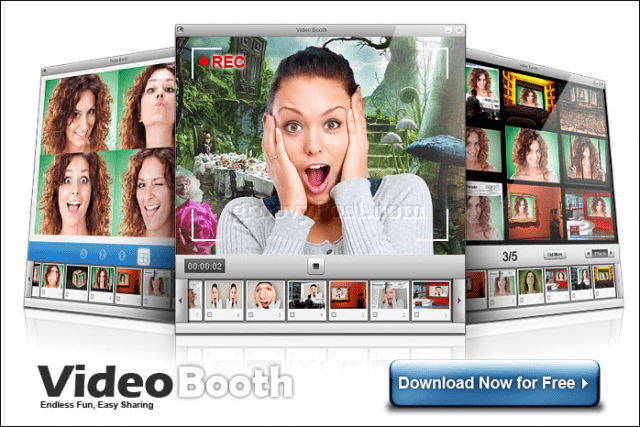
Web Camを使用する際にプライバシーを保護するためのセキュリティのヒント
プライバシーはウェブカメラを使用する上で重要な部分です。 Facebookの創設者のような人でさえ、ウェブカメラはプライバシーに対する潜在的な脅威またはスパイ行為の手段と見なすことができます。多くのユーザーにとって、ウェブカメラがあなたをスパイするのに使用されることを回避または防止する一般的な方法は、電気テープまたは紙片でそれを覆うことです。機密情報を扱う場合、または自宅のプライベートエリアでコンピューターを使用する場合は、ウェブカメラをいつでも無効にすることができます。以下にその方法を示します。
Windows 10では、クリックします スタート>設定>プライバシー、[カメラ]タブを選択し、オフに切り替えます アプリがカメラのハードウェアを使用できるようにする。どのアプリケーションがウェブカメラにアクセスできるかを個別に変更できます。
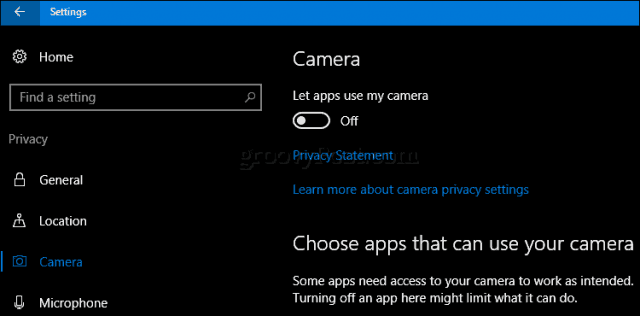
カメラを使用したくない場合は、を押します Windowsキー+ X 次にクリック デバイスマネージャ。 [イメージングデバイス]を展開し、デバイスを右クリックして[無効にする]をクリックします。専用のウェブカメラを使用している場合、次の簡単なオプションはプラグを抜くことです。
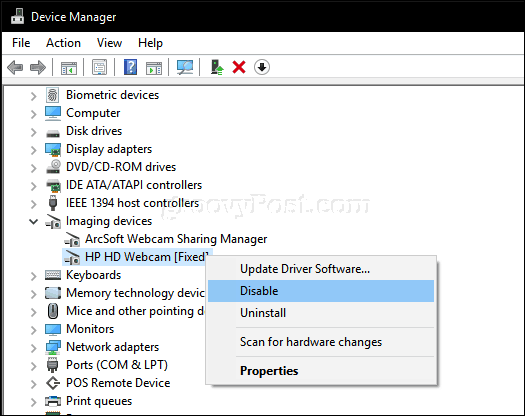
Macユーザーの場合、オプションは制限されています。 私が見つけた最良の選択肢はtechslaves.org iSight Disablerでした。電気テープを使用する手動の方法に慣れる必要があるかもしれません。
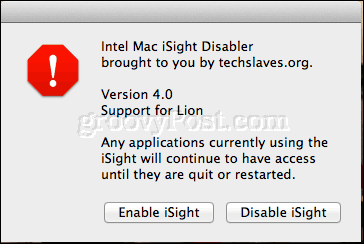
だから、それはあなたの基本的なもののいくつかを見てあなたのウェブカメラで行うことができます。セットアップの最も難しい部分は、適切なソフトウェアを見つけることです。私が言及したものは最良の選択ではないかもしれないので、コメントセクションで何を使用しているか教えてください。全体として、macOS用Photo Boothは、おそらくユーザーが見つけることができる最高の送信トレイエクスペリエンスです。 Windowsユーザーは、完璧なフィットを見つけるために少し調査する必要があります。
ウェブカメラのその他のトリックをお探しですか? Surface BookやSurface Pro 4などの最新のWindows 10デバイスには、Windows Helloと呼ばれる生体認証技術が含まれています。 Windows Helloは、網膜をスキャンすることによる認証方法として使用できます。サポートされているWindows 10デバイスを所有していない場合は、IntelのRealsenseなどのサードパーティ製カメラを購入して、Windows Helloを使用できます。 Windows Helloは、Microsoft Edge Webブラウザーでオンラインで購入を認証するためにも使用できます。
ウェブカメラを使用している目的と、Windows、macOS、またはLinux用のソフトウェアをお勧めする場合はお知らせください。










コメントを残す